Kuinka piirtää yksinkertaisia geometrisia muotoja Photoshopissa

- 2018
- 266
- Marcos Schaden Jr.
Adobe Photoshopia käytetään laajasti kuvien kanssa, mikä tarjoaa todella laajan valikoiman mahdollisuuksia. Useimmat käyttäjät käyttävät Photoshopia valokuvien retusointiin, mutta lisäksi ohjelman avulla voit luoda: piirustukset, maalaukset, grafiikka - vaihteleva monimutkaisuusasteet. Photoshopissa on useita työkaluja, jotka on suunniteltu luomaan piirustuksia. Ensinnäkin on tarpeen oppia piirtämään yksinkertaisimmat elementit, kuten kolmiot, viivat, ellipsit ja muut asiat, koska niitä käytetään hyvin usein luotaessa erilaisia piirustuksia. Tässä artikkelissa tarkastellaan yksityiskohtaisesti, kuinka piirtää Photoshopin yksinkertaisimmat luvut. Selvitetään se. Mennä!

Ymmärrämme tietokonegrafiikan perusteet
Adobe Photoshopin avaaminen, kiinnitä huomiota työkaluriviin. Napsauta kuvakkeen hiirtä suorakulmion muodossa siirtyäksesi luvuihin. Rulla -ikkunassa näet seuraavat työkalut:
- "Suorakulmio";
- "Suorakulmio pyöristetyillä kulmilla";
- "Ellipsi";
- "Monikulmio";
- "Linja";
- "Mielivaltainen luku".
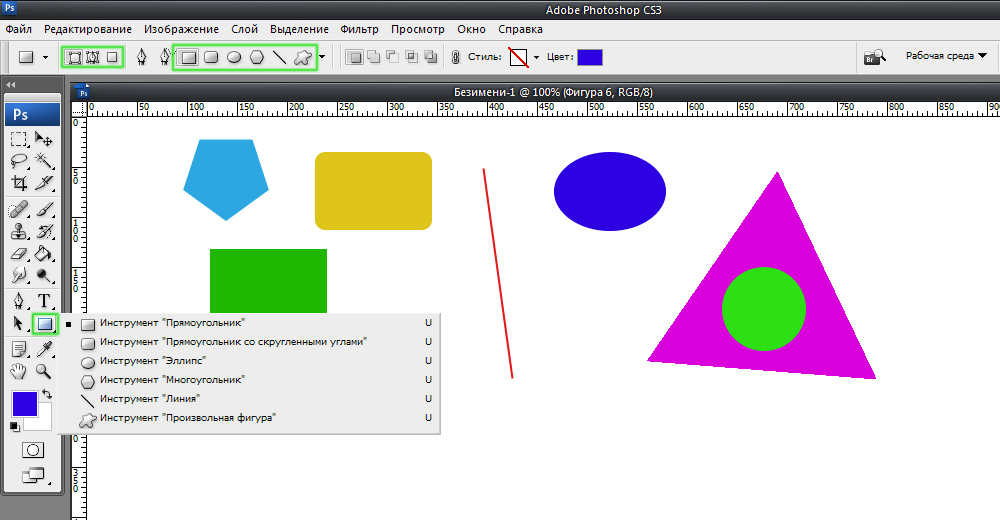
Toimittaja tarjoaa useita klassisia ja mielivaltaisia muotoja
Piirustusmuotoja on yhteensä kolme:
- Luodaan uusi hahmo, jolle voit tehdä kerroskytkimen tai vektorimaskin.
- Kuvan muoto luodaan ja maalataan millä tahansa värillä.
- Pikselitila. Tässä tapauksessa kuvat saavat rasterilla, ei vektorilla.
Jokaiselle valitulle kuvalle geometriset parametrit asetetaan, toisin sanoen mittasuhteet. Piirrä suorakulmio valitsemalla vastaava työkalu, asenna tarvittavat muoto -asetukset ja täytä väri. Asenna nyt kohdistinta sen arkin pisteeseen, jonka kanssa haluat aloittaa piirtämisen. Puristamalla vasen hiiren painike, venytä suorakulmio tarvittaessa.
Ei ole mitään helpompaa kuin rivin piirtäminen. Tätä varten käytetään samaa työkalua.
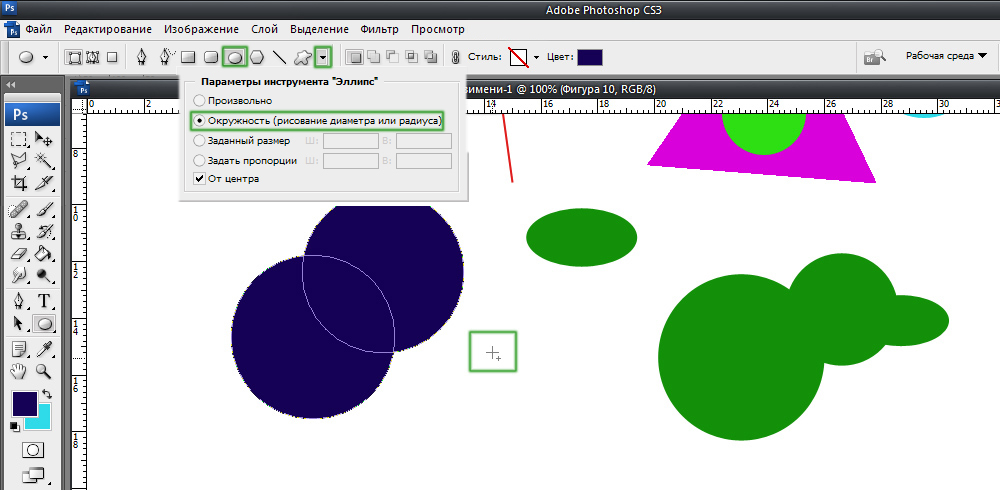
Käytä ympyrää siirto -näppäintä tai lisäasetusten valikkoa
Mennään kuinka piirtää ympyrä Photoshopissa. Kaikki tapahtuu täällä samalla tavalla. Valitse ellipsi -työkalu, päätä piirin väri ja paksuus. Jos haluat saada ympyrän, ei ellipsiä, kiinnitä näppäimistölle ”siirto” -näppäin tai asenna “ympyrä” geometriseen parametriin -osioon.
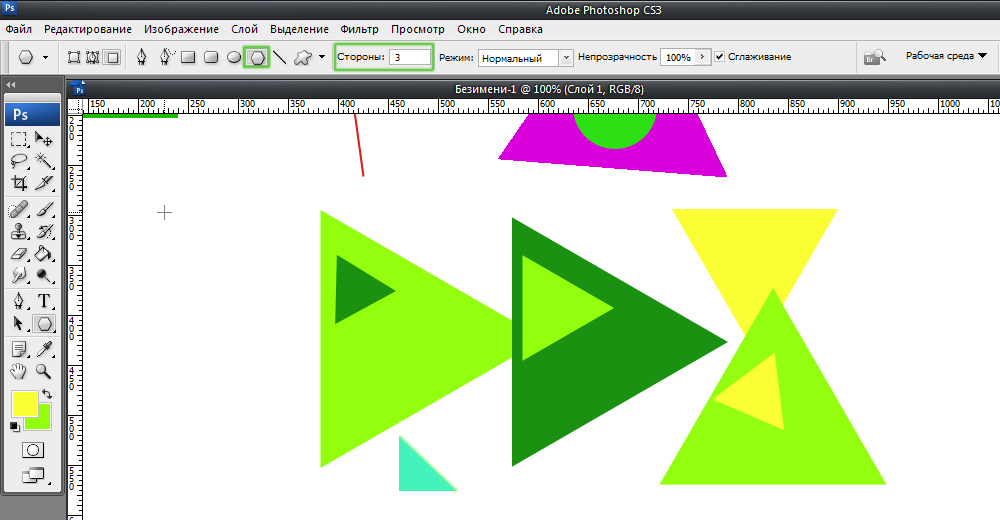
Piirrämme kauniin koostumuksen tavallisilla keinoilla
Nyt selvitetään, kuinka piirtää kolmio Photoshopiin. Tässä tapauksessa kaikki ei ole niin ilmeistä, mutta samalla se ei ole ollenkaan monimutkainen. Tarvitset vain "monikulmioiden" ja pienissä ikkunoissa "sivuilla" aseta kulmien lukumäärä. Siksi saadaksesi kolmion, kirjoita numero "3". Sitten kaikki tehdään samalla tavalla kuin aikaisemmissa tapauksissa. Käyttämällä "monikulmio" -työkalua, voit saada kuvan minkä tahansa määrän kulmista. Jos sinun on saatava suorakaiteen muotoinen kolmio, vedä neliö ja leikkaa sitten puoli diagonaalia.
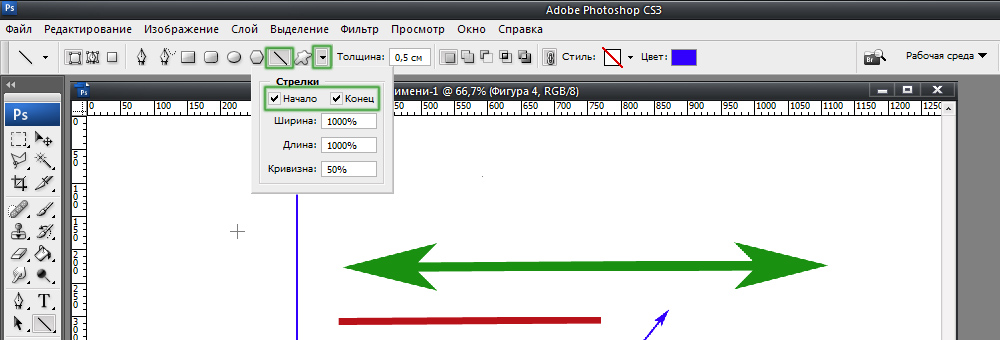
Nuolet alussa tai lopussa voidaan asettaa työkalun ominaisuuksiin
Mieti, kuinka nuoli piirtää Photoshopissa. Voit tehdä tämän kahdella tavalla. Ensimmäinen on, että sinun on valittava "rivi" -työkalu, sitten parametri -ikkunassa huomataksesi, mikä rivin puoli nuoli sijaitsee (alussa tai lopussa), sinun on asetettava paksuus Nuoli pikselinä. Laita kohdistin haluttuun pisteeseen ja aloita linjan venyttäminen hiiren kanssa. Toinen tapa - valitse "mielivaltainen luku". Yläpaneelissa on taulukko, jossa on malleja, muun muassa nuoli on.
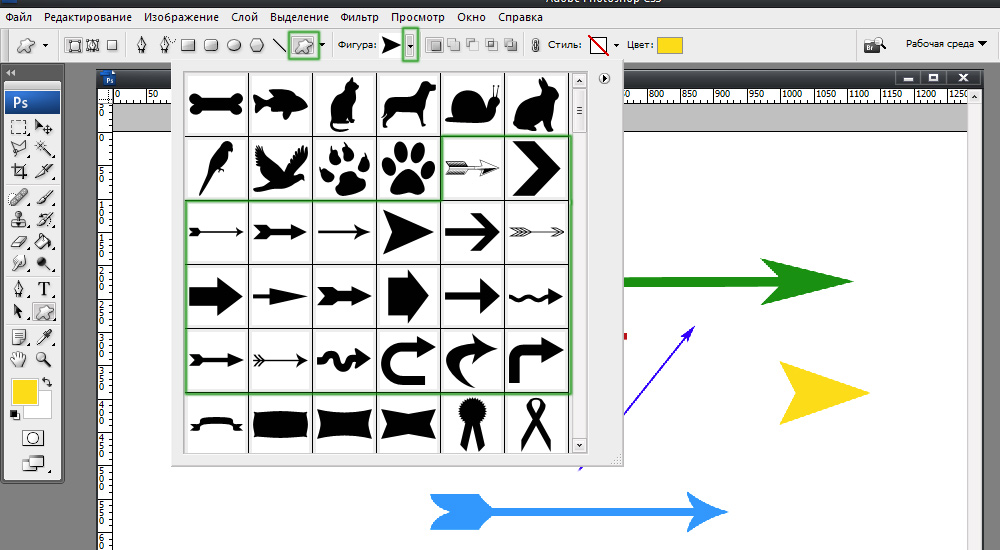
Mallit menevät sovelluksen tavanomaisessa kokoonpanossa
Nyt tiedät kuinka lisätä yksinkertaisimmat geometriset muodot Photoshopissa. Kuinka voit varmistaa, että mitään ei ole helpompaa. Kirjoita kommentteihin, onko tämä artikkeli ollut sinulle hyödyllinen ja kysy kiinnostuneita kysymyksiä harkitusta aiheesta.
- « Työskentely tekstin kanssa Adobe Photoshopissa Kuinka tehdä kaunis kirjoitus
- Kuinka poistaa tarpeettomia esineitä valokuvilla Photoshopissa »

